GeoGebra ファイルのアップロード
GeoGebraのファイルをGeoGebraのアカウントにアップロードする
GeoGebraの教材を一つの場所にまとめておくための、GeoGebraアカウントへのGeoGebraファイルのアップロードは2通りの方法があります。
1. GeoGebraのプロフィールページ経由でアップロードする
GeoGebra のプロファイルページから、すでに存在する GeoGebra ファイル (.ggb) をアップロードします。
自分のプロファイルページに行き、 作成ボタンを押し、
作成ボタンを押し、 アップロードを選択します。ファイルを選択ボタンを押し,ダイアログでアップロードしたい .ggb ファイルを選択します。アップロード を押すと、新しいワークシートが自動的に作成されます。タイトルを入力し、保存して閉じる を押して、新しい動的ワークシートを保存します。
あとは通常通り、ワークシートを編集してください。
アップロードを選択します。ファイルを選択ボタンを押し,ダイアログでアップロードしたい .ggb ファイルを選択します。アップロード を押すと、新しいワークシートが自動的に作成されます。タイトルを入力し、保存して閉じる を押して、新しい動的ワークシートを保存します。
あとは通常通り、ワークシートを編集してください。
 作成ボタンを押し、
作成ボタンを押し、 アップロードを選択します。ファイルを選択ボタンを押し,ダイアログでアップロードしたい .ggb ファイルを選択します。アップロード を押すと、新しいワークシートが自動的に作成されます。タイトルを入力し、保存して閉じる を押して、新しい動的ワークシートを保存します。
あとは通常通り、ワークシートを編集してください。
アップロードを選択します。ファイルを選択ボタンを押し,ダイアログでアップロードしたい .ggb ファイルを選択します。アップロード を押すと、新しいワークシートが自動的に作成されます。タイトルを入力し、保存して閉じる を押して、新しい動的ワークシートを保存します。
あとは通常通り、ワークシートを編集してください。2. GeoGebraアプリでアップロード
以下の GeoGebra アプリのいずれかでファイルを開いて、GeoGebra ファイルをアカウントにアップロードしてください。GeoGebra Classic、Graphing Calculator、Geometry、3D Calculator、CAS Calculator
Web またはデスクトップ アプリの メニューを開き、保存を選択します。ダイアログが表示されます。
注:ファイルをアップロードする前に、GeoGebra アカウントにログインする必要があります(アカウントをまだお持ちでない場合は登録を行ってください)。
メニューを開き、保存を選択します。ダイアログが表示されます。
注:ファイルをアップロードする前に、GeoGebra アカウントにログインする必要があります(アカウントをまだお持ちでない場合は登録を行ってください)。
 メニューを開き、保存を選択します。ダイアログが表示されます。
注:ファイルをアップロードする前に、GeoGebra アカウントにログインする必要があります(アカウントをまだお持ちでない場合は登録を行ってください)。
メニューを開き、保存を選択します。ダイアログが表示されます。
注:ファイルをアップロードする前に、GeoGebra アカウントにログインする必要があります(アカウントをまだお持ちでない場合は登録を行ってください)。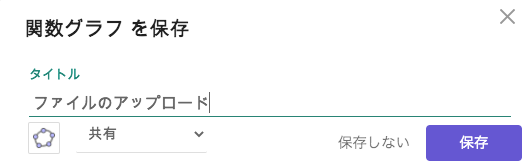
まず、ファイルに名前をつけます。そして、 GeoGebraのアイコンが選択されていることを確認します。さらに、ファイルの公開の設定も行っておきます。最後に、保存をクリックして、ファイルをアップロードします。
これは、あなたの GeoGebra プロファイル ページにワークシートとして保存されます。このワークシートは通常通り閲覧・編集が可能です。
GeoGebraのアイコンが選択されていることを確認します。さらに、ファイルの公開の設定も行っておきます。最後に、保存をクリックして、ファイルをアップロードします。
これは、あなたの GeoGebra プロファイル ページにワークシートとして保存されます。このワークシートは通常通り閲覧・編集が可能です。
 GeoGebraのアイコンが選択されていることを確認します。さらに、ファイルの公開の設定も行っておきます。最後に、保存をクリックして、ファイルをアップロードします。
これは、あなたの GeoGebra プロファイル ページにワークシートとして保存されます。このワークシートは通常通り閲覧・編集が可能です。
GeoGebraのアイコンが選択されていることを確認します。さらに、ファイルの公開の設定も行っておきます。最後に、保存をクリックして、ファイルをアップロードします。
これは、あなたの GeoGebra プロファイル ページにワークシートとして保存されます。このワークシートは通常通り閲覧・編集が可能です。